ただ、せっかく1つの作品を作るので、ゲームとして必要な部分を揃えたいと思うのもまたクリエイター。タイトル画面~ゲーム中~エンディング画面といった遷移は考えてみます。
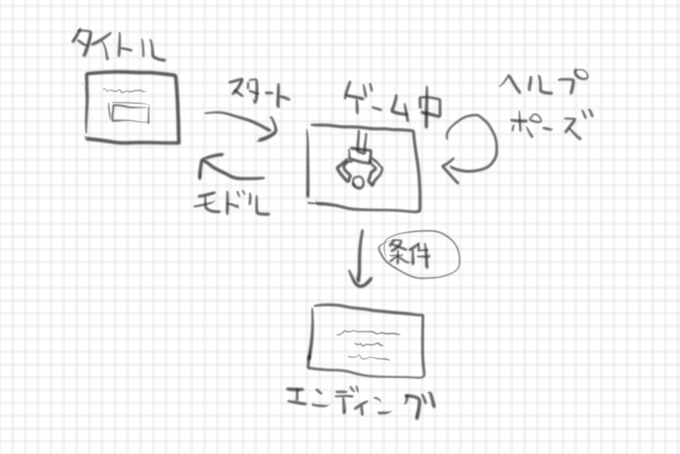
ゲームの遷移ってこんな感じですよね。そんなわけで今回はタイトル画面についてです。
タイトル画面
ウィジェット
タイトル画面を構成するゲームタイトルやスタートボタンはUMGで実現可能。UMGに関しては公式ドキュメントが充実していました。
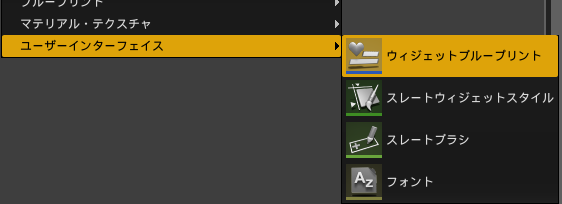
ウィジェットを作成してパレットからテキストやイメージ、ボタンといったパーツを配置していくことで作成。
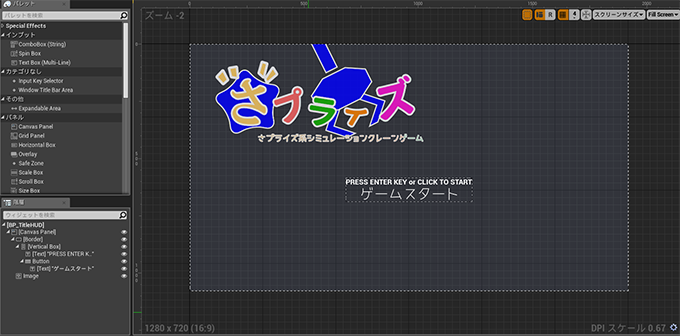
大体こんな感じになりました。
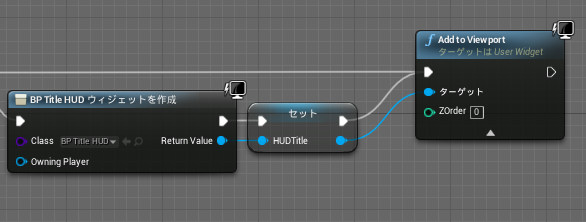
レベルブループリントにてウィジェットを追加。
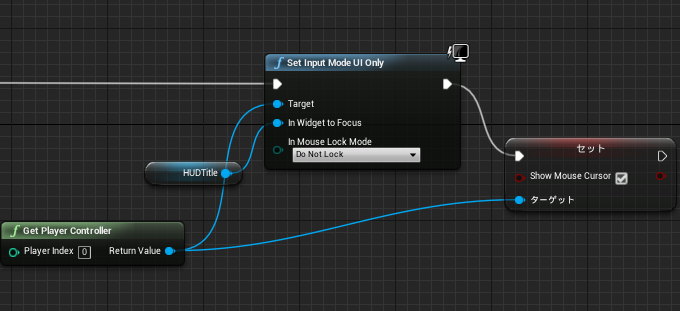
このままではFirst Personキャラクターが持つキーの移動が効いてしまうので、入力をUIのみにすることと、ついでにカーソルを表示する処理も加えると完成です。

これで起動するとタイトル画面のウィジェットの表示されます。
タイトル画面の背景
後はタイトル画面の背景をどうするかということですが、「さプライズ」ではゲーム中の画面を背景として使い、シームレスにゲーム状態に移行させることを考えました。
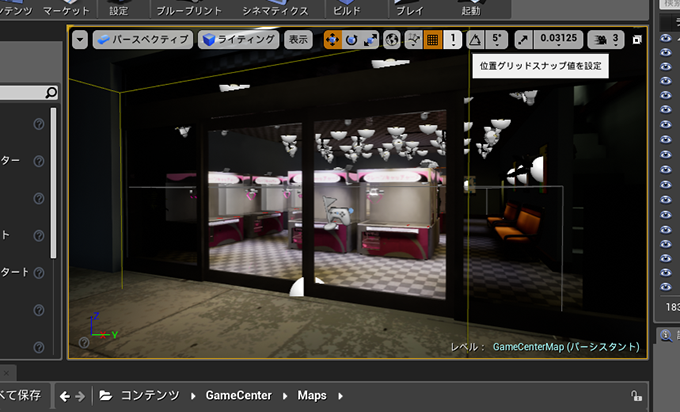
色々配置したゲームセンターの建物。これを背景として使います。

カメラ(TitleCamera)を設置。カメラを右クリックしてパイロットモードにするといい感じのところに持っていきやすい。
カメラを設定してもまだ有効にはなりません。この「さプライズ」では、First Personプロジェクトをテンプレートとして使っているので、デフォルトでカメラの設定はキャラクターの持っているカメラになります(FirstPersonCharacterのFirstPersonCamera)。
カメラの制御を移すやり方は色々ありますが、今回は起動時にタイトル用のカメラにターゲットを変更する方法を使います。
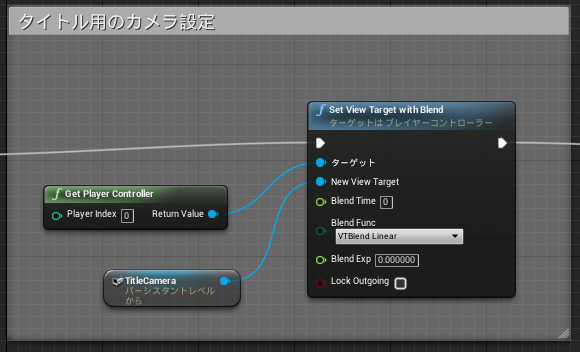
レベルブループリントのBeginPlayにて、SetViewTargetwithBlendを使ってカメラを切り替えます。
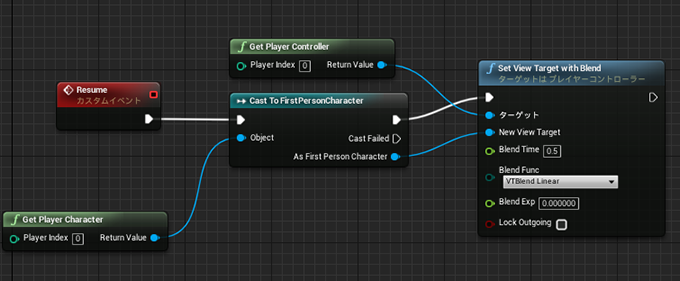
これで起動時にカメラがTitleCameraになるので、ウィジェットのボタンを押したときにはFirstPersonCameraに戻るように処理を追加します。BlendTimeに少し値を設定することで、カメラの切り替わり中を補間してくれます。
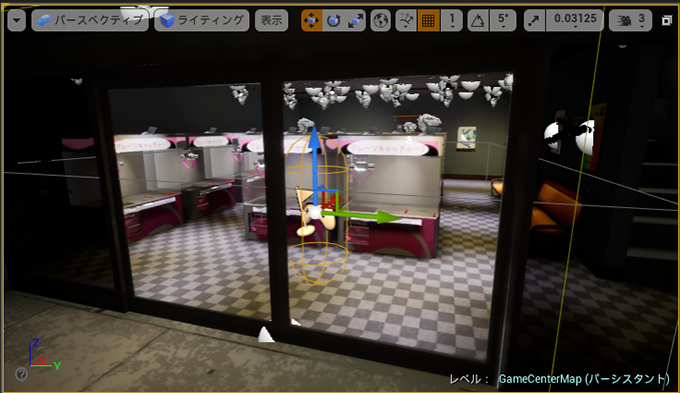
ちなみにFirstPersonCharacterの初期位置はココ。扉入ってすぐのところです。

実行するとこんな感じにシュッとカメラが移動します。後はウィジェットを消せばゲーム中への遷移が完成です。
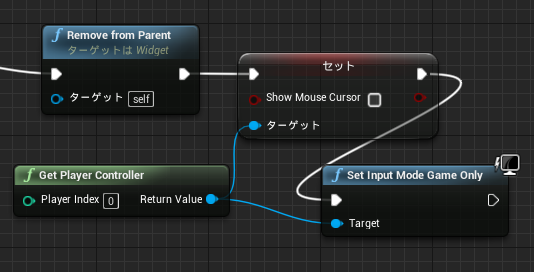
ウィジェットのボタンを押した時の処理に、ウィジェットの削除、カーソルの表示処理、入力処理の制限を解除を追加します。
これでタイトル画面からプレイ中へシームレスな移動ができました。
実際の完成版では扉を開けて閉める処理やサウンド、カメラの調整を行ったため、Level Sequenceも使っていますがが、遷移部分の処理としては同じです。
感想:Unreal Engine4はゲームから作るゲームエンジン
Unreal Engine4を触るのは初めてだと製作記の冒頭で書きました。
前はCocos2d-xを使っていましたが、そちらはC++を使うプログラムばりばりのテキストベースのゲームエンジンで、
さぁ作るぞ!
って思ってから、とりあえずゲームにはタイトル画面があってから、ゲーム画面。よし、タイトル画面を一旦先に作っておこうか…いやその前に抽象クラスを…みたいなイメージなわけです(私だけだったらスミマセン)。
Unreal Engine4ではプロジェクトを新規作成したら謎の青い男が動いていて、タイトル画面を作ることをスッカリ忘れて遊んでいました。いくぶんテキストベースよりもゲームを作りやすい気がします。とはいえ、Unreal Engine4でもゲームとして完成させることを考えた場合にはタイトル画面や独自のデータを取り扱う必要が出て来きます。データの取り扱いに関してはブループリント上では構造体とか列挙型の扱いがちょっと面倒くさいと感じてたりします。
次はゲーム本編、クレーンゲームの製作記です。
ではでは。
]]>